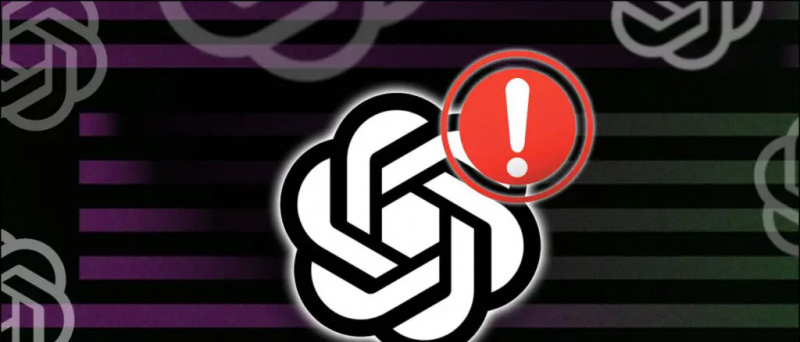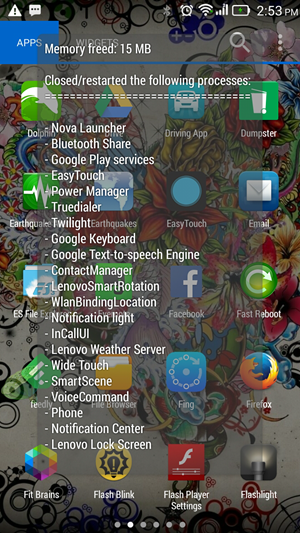สมาร์ทโฟน Android ของคุณมีปัญหาในการเชื่อมต่อกับอุปกรณ์บลูทู ธ หรือไม่? ก่อนที่คุณจะเริ่มสงสัยว่าเกิดอะไรขึ้นกับหูฟังหรือลำโพงของคุณคุณควรลองตรวจสอบการแก้ไขพื้นฐานบางอย่างในโทรศัพท์ของคุณ ตรวจสอบแบตเตอรี่ของอุปกรณ์บลูทู ธ ของคุณด้วย เราได้ระบุไว้ที่นี่ห้าวิธีและเคล็ดลับโบนัสหนึ่งข้อในการแก้ไขปัญหาบลูทู ธ ไม่ทำงานกับ Android
นอกจากนี้อ่าน | วิธีแก้ไข Android เชื่อมต่อกับ WiFi แต่ไม่มีปัญหาอินเทอร์เน็ต
แก้ไขปัญหา Bluetooth ไม่ทำงานบน Android
สารบัญ
1. รีสตาร์ทโทรศัพท์ของคุณ

ก่อนอื่นเมื่อใดก็ตามที่คุณไม่สามารถเชื่อมต่ออุปกรณ์บลูทู ธ กับ Android ของคุณให้ปิดบลูทู ธ แล้วเปิดใหม่ภายในไม่กี่วินาที หากไม่ได้ผลให้รีสตาร์ทสมาร์ทโฟนของคุณเนื่องจากจะช่วยแก้ไขปัญหาที่เกิดขึ้นเนื่องจากหน่วยความจำบางส่วนหรือแอปอื่น ๆ
2. ลืมอุปกรณ์และจับคู่
หากก่อนหน้านี้คุณเคยเชื่อมต่ออุปกรณ์บลูทู ธ กับโทรศัพท์ของคุณ แต่ตอนนี้ไม่ได้เชื่อมต่อคุณควรลืมอุปกรณ์นั้นจากโทรศัพท์ของคุณแล้วจับคู่อีกครั้ง การดำเนินการนี้จะลบอุปกรณ์ออกจากหน่วยความจำของสมาร์ทโฟนของคุณ



1: ไปที่ การตั้งค่า และเลือก อุปกรณ์ที่เชื่อมต่อ
สอง: มองหา อุปกรณ์ที่เชื่อมต่อก่อนหน้านี้ แล้วแตะ ไอคอนรูปเฟือง ถัดจากชื่ออุปกรณ์ Bluetooth เพื่อเปิดหน้ารายละเอียดอุปกรณ์
3: ที่นี่แตะไอคอนลบจากนั้น ลืมอุปกรณ์ ในป๊อปอัปการยืนยัน
ตอนนี้กลับไปที่หน้าการตั้งค่าบลูทู ธ แล้วแตะ 'จับคู่อุปกรณ์ใหม่' เพื่อจับคู่อุปกรณ์อีกครั้ง นอกจากนี้อย่าลืมตั้งค่าอุปกรณ์ให้อยู่ในโหมดจับคู่
3. ตรวจสอบรายละเอียดอุปกรณ์บลูทู ธ
บางครั้งอุปกรณ์บลูทู ธ ที่จับคู่แล้วไม่มีสิทธิ์เล่นเสียงหรือโทรออกเนื่องจากคุณอาจไม่ได้ให้สิทธิ์กับอุปกรณ์นั้นหากต้องการตรวจสอบรายละเอียดอุปกรณ์ให้ไปที่อุปกรณ์ที่เชื่อมต่อแล้วแตะที่ไอคอนรูปเฟืองที่อยู่ข้างๆ คุณสามารถตรวจสอบว่าอุปกรณ์ได้รับอนุญาตให้เชื่อมต่อสำหรับเสียงการโทร ฯลฯ หรือไม่



หรือคุณสามารถรีเซ็ตอุปกรณ์บลูทู ธ อื่นของคุณได้เนื่องจากอาจทำให้เกิดปัญหา ในการรีเซ็ตอุปกรณ์บลูทู ธ คุณสามารถกดปุ่มเปิด / ปิดค้างไว้สองสามวินาทีหรือปุ่มเปิด / ปิดและระดับเสียงพร้อมกันในอุปกรณ์บางเครื่อง
4. รีเซ็ตการตั้งค่าบลูทู ธ
หลังจากลองใช้กลเม็ดข้างต้นแล้วหากสมาร์ทโฟน Android ของคุณยังไม่สามารถเชื่อมต่อกับอุปกรณ์บลูทู ธ ได้คุณสามารถลองรีเซ็ตการตั้งค่า WiFi มือถือและบลูทู ธ



1: ไปที่ การตั้งค่า -> ระบบ แล้วแตะ ขั้นสูง ปุ่มแบบเลื่อนลง
สอง: เลือก รีเซ็ตตัวเลือก จากนั้นแตะ รีเซ็ต Wi-Fi มือถือและบลูทู ธ .
3: แตะไฟล์ คืนค่าการตั้งค่า ด้านล่างและป้อน PIN ของโทรศัพท์ของคุณเมื่อระบบถาม
หลังจากนี้อุปกรณ์ที่เชื่อมต่อทั้งหมดและการเชื่อมต่ออื่น ๆ จะถูกลบออกจากสมาร์ทโฟนของคุณ จากนั้นคุณสามารถลองเชื่อมต่อบลูทู ธ อีกครั้ง
5. อัปเดตสมาร์ทโฟนของคุณ
บางครั้งการอัปเดตสมาร์ทโฟนของคุณจะแก้ไขข้อบกพร่องและข้อบกพร่องทั้งหมดและยังรวมถึงปัญหาบลูทู ธ ที่ไม่ทำงานด้วย ไปที่ การตั้งค่า -> ระบบ -> การอัปเดตระบบ . หากมีการอัปเดตซอฟต์แวร์ใด ๆ ให้ดาวน์โหลดและติดตั้ง
เคล็ดลับโบนัส

เมื่อคุณเชื่อมต่อโทรศัพท์ของคุณกับอุปกรณ์บลูทู ธ อื่น ๆ ไฟล์ ระยะทาง ระหว่างอุปกรณ์ทั้งสองควรอยู่ระหว่าง 5 และ 10 เมตร . นี่คือช่วงที่แนะนำสำหรับการเชื่อมต่อบลูทู ธ
วิธีเหล่านี้สามารถแก้ไขปัญหา Bluetooth ไม่ทำงานใน Android หากคุณยังไม่สามารถเชื่อมต่อโทรศัพท์ของคุณกับอุปกรณ์บลูทู ธ อื่น ๆ อาจเป็นเพราะฮาร์ดแวร์เสียหาย จากนั้นคุณควรไปที่ศูนย์บริการของโทรศัพท์เพื่อทำการแก้ไข
สำหรับคำแนะนำและเคล็ดลับเพิ่มเติมโปรดติดตาม Gadgetstouse.com และสมัครรับข้อมูล Youtube .
ความคิดเห็นบน Facebook

![หนึ่งสัปดาห์กับ Goqii Fitness Band - เป็นพลัง [การแสดงผลครั้งแรก]](https://beepry.it/img/featured/41/week-with-goqii-fitness-band-be-force.png)